怎么开启电脑的无线功能设置 如何开启电脑的无线功能
更新时间:2023-01-30 11:29:08作者:runxin
每当用户在操作电脑的过程中,也常常需要通过连接网络来保证程序的运行,因此有些用户也会在通过连接无线网络的方式来上网,可是一些刚接触电脑的用户可能还不知道无线功能的开启方式,对此怎么开启电脑的无线功能设置呢?这里小编就来告诉大家开启电脑的无线功能设置方法。
具体方法:
1、进入Windows电脑主页面后右键单击网络,在下拉菜单中点击【属性】选项。
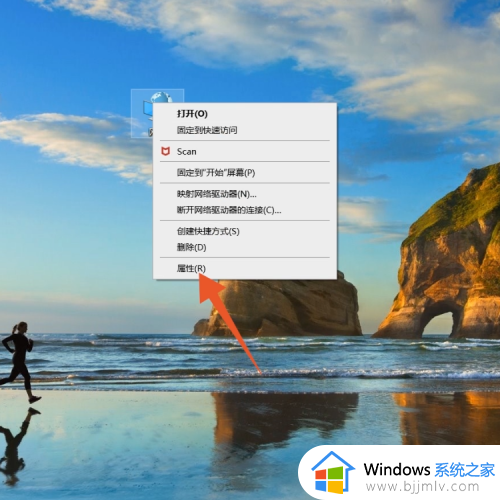
2、打开网络属性页面后,点击左侧面板中的【更改适配器设置】。
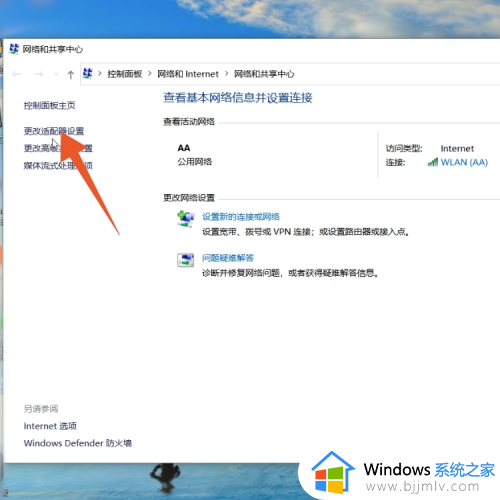
3、在跳转的网络连接页面中,右键点击【WLAN】。
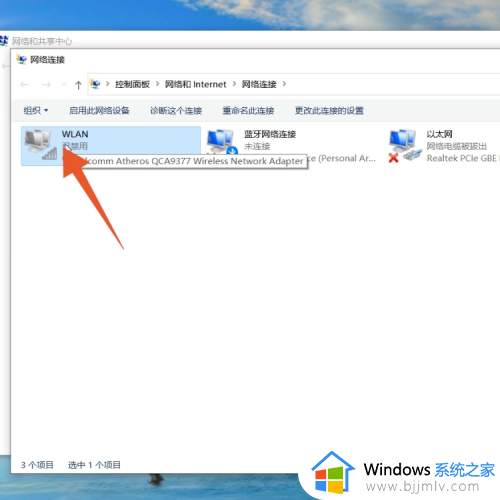
4、并在弹出的窗口中,点击【启用】即可开启无线功能。
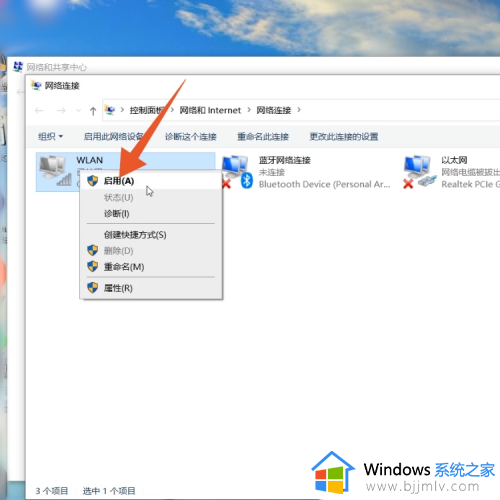
上述就是小编教大家的开启电脑的无线功能设置方法了,有需要的用户就可以根据小编的步骤进行操作了,希望能够对大家有所帮助。
- 上一篇: 忘记压缩包密码怎么解除 不知道解压密码如何解压
- 下一篇: 英伟达录屏怎么录 nvidia录屏教程
怎么开启电脑的无线功能设置 如何开启电脑的无线功能相关教程
- 如何开启无线信号检测功能设置 开启无线信号检测功能怎么设置
- 笔记本电脑无线功能关闭怎么开启 笔记本电脑无线网功能关闭在哪里开
- 电脑蓝牙功能如何开启 电脑蓝牙在哪儿开启设置
- 笔记本电脑如何启用无线功能 笔记本无线网络关闭怎么打开
- 戴尔电脑无线投屏怎么打开 戴尔电脑如何开启无线投屏
- 电脑怎么开启睡眠模式 电脑开启睡眠功能的步骤
- wps如何开启实时预览模式功能 wps怎么设置预览功能开启
- 联想电脑fn功能键开启设置方法 联想电脑怎么开启fn功能键
- 在哪里打开电脑摄像头功能 电脑的摄像头如何开启
- 电脑如何开启vt虚拟化 电脑怎么开启vt虚拟化功能
- 惠普新电脑只有c盘没有d盘怎么办 惠普电脑只有一个C盘,如何分D盘
- 惠普电脑无法启动windows怎么办?惠普电脑无法启动系统如何 处理
- host在哪个文件夹里面 电脑hosts文件夹位置介绍
- word目录怎么生成 word目录自动生成步骤
- 惠普键盘win键怎么解锁 惠普键盘win键锁了按什么解锁
- 火绒驱动版本不匹配重启没用怎么办 火绒驱动版本不匹配重启依旧不匹配如何处理
热门推荐
电脑教程推荐
win10系统推荐